|
Fejléc készítése 1.
Nyisd meg a képeket, amikből a fejlécet készíted el.
Az én fejlécem alapja 800*400-as
Tedd fel egyesével a képeket és mosd össze őket
Összemosás leírása ITT
Ha elkészült a fejléc, akkor kattincs erre az ikonra

A felső menüsorból válaszd ezt

Most menj a kép egyik szélére és húzd az egeret átlósan a másik széléig.
Látni fogod körülötte a vonalat
A layers ablakban kattincs a görbékre és alul pedig a harmadik ikonra
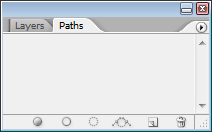
Ha jól csináltad, akkor szaggatott keret van a kép körül
Szerkesztés-Másolás
Nyiss egy új üres file-t
Látni fogod, hogy akkor a mérete, mint a fejléc mérete
Hagyd is úgy, csak okézd le
És most nyomj egy CTRL-V-t vagyis beillesztés
Ennyi
Adhatsz neki keretet is
Réteg-Rétegstílus-körvonal
Kész
Mentsd el
Ha PNG-ben mented el, akkor a kivágott rész átlátszó marad és bármilyen háttérhez fel tudod tölteni
Ha JPEG-ben mented el, kkor befehéredik a kivágott rész és csak fehér háttérrel lesz szép

|

